WEB会議・リモート会議のやり方と必要なものとは
テレワークの普及で突然Web会議をしなければならなくなった方も多いと思いますが、何が必要かわからなくて困っている方や、背景をどうするか、音の途切れなどに悩んでいる方などいると思います。私は元々リモート会議を頻繁にしていたのですが、実家で大変困っていたので、その中での豆知識を共有させていただきます。

Web会議・リモート会議とは
テレワークの普及で会社へ行かなくても自宅で会議ができることは、一般的になってきました。会社へいかずともパソコンの画面上で話し合いができることをWeb会議やリモート会議などというようです。
他に、電話を使って電話会議をする場合もありますね。
パソコンを使ってWeb会議する方法
Web会議のやり方は、たいていソフトウェアを使ったり、専用ツールを使って行います。
・Zoom
・Microsoft Teams
・Google Meet
・Skype など
会社でアカウントを持っていればそれを使い、メンバーとして使用することができますが、無料アカウントでも使用できるツールがほとんどです。今はZoomが主流ですが、企業ではTMicrosoft eamsやGoogle Meetを使っているところを多く見かけます。
Web会議に必要なカメラ・マイク
まずはパソコン、インターネット回線、Webカメラとマイクです。スマートフォンでも可能ですが、会社とのオフィシャルな会議はほとんどパソコンを使うのではないでしょうか。
よくパソコンはあるものの、カメラとマイクがないと思って慌ててそろえる方も多いですが、まずはご自分のパソコンにカメラが内蔵されていることも多いので自身のパソコン環境を確認することをオススメします。
大抵はパソコンについているカメラで十分です。マイクも内蔵マイクがあるはずですが、マイク付きのイヤホン・ヘッドホンを使って会話ができますしイヤホンを使った方が音声もよく快適な場合があります。
こちらのWebカメラはパソコンの上に装着できて小型で便利です。
部屋が映るのが嫌なWeb会議の背景問題
私が一番困ったのがこちらです。部屋が古く、背景が映えるような場所がありませんでした。ZOOMやGoogle Meetは背景の変更が可能ですが(無料アカウントの場合、制限があることがあります)Microsoft Teamesの無料アカウントでは背景が変更できず、大変困りました。
そこで私が考え、実際行ったことは以下です。
壁にロールスクリーンを設置
後ろの壁にロールスクリーンを設置する方法です。他にも自立式のパーテーションやスクリーンを購入した人もいると聞きました。
布やテーブルクロスを壁に貼る
布というか、大きなテーブルクロスを垂らして壁に見せかける方法。壁が汚いので最終的には鴨居的な場所に布を貼って(笑)ごまかす方式でした。真後ろに配置すれば、部屋の中もほとんど見えない角度になります。
そのために折り畳み式のテーブルとイスも買って、狭い空間で会議することにしました。
顔出ししない
ほとんどのツールで音声だけで会議をすることも可能です。カメラがあってもなくてもOKです。ただし、慣れていない場合は顔が見えた方がやりやすいとも言えますし、会社の方針にもよります。
リモート会議中の音飛び、映像カクカク問題
会議中に音声が飛んだり、遅れたり、画像が止まったりすることが、ある人とない人といるようです。Web会議室内に多くの人数がいたり、全員が顔出ししていたりするとうまくいかないこともあると聞きます。
私の場合、人数が多くても2人での会議でも話ができない位止まってしまったことがありました。そこで以下を改善しています。
パソコンのスペックが足りない
私自身の一番の問題はここでした。パソコンのスペックがかなり低くくメモリもCPUも高い状態でしたので、仕方なくセキュリティソフトを切って行うとやっと普通に会話できる状態です。
今やリモート会議主流なので、パソコンを買い替えたら問題なく快適にできました。ちなみにcore-i5のパソコンへの買い替えです。
インターネット回線に問題がある
こちらも今はほとんど光回線になっているかと思いますが、ひとり暮らしの場合はポケットWi-Fiなどを使っている方もいるでしょう。私もポケットWi-Fi使用です。PCにUSBなど直接有線でつないでアクセスすると、無線の時よりもスムーズに行きました。
家にインターネット回線を引いていない場合、ポケットWi-Fiがあると外でも使えるし便利です。
また、ソフトバンクエアーは工事不要で置くだけ、しかもかなり速度が出るようですので家の中だけの使用でしたら、私もこれに変えようかなと思ってます。
モニターがあるとさらに便利
Web会議では画面共有された資料を見ながら、自分もメモを取らないといけない場合が多々あります。そんな時のおススメは2画面にすることです。モニターを設置してデュアルディスプレイにすると、資料を見たりメモを取るのにストレスがありません。
周囲の音を拾う場合
そもそも実家や家族がいてWeb会議をする場所がない方もいると思います。コワーキングスペースや個室会議室を借りる方もいますが、私は個室インターネットカフェを利用したことがあります。1日中会議が入っていない場合など短時間でよければ個室ネットカフェで問題なかったです。
ただ、皆さんもうテレワーク慣れしてきて後ろでペットがないてもお子さんの声が聞こえても、もう誰も気にしなくなってますが、本人がいたたまれなくなるんですよね・・・。
このようなパーテーションでL字に仕切るだけで、だいぶ違います。
マイク付きハンズフリーイヤホンを使う
パソコンのマイクでは場合によって大きな声を出さないと声が入らないことがあり、また、パソコンのスピーカーだと音割れなどで聞こえないことがあります。
イヤホンを使うととてもいいです。ただし、マイクの感度が高すぎて周囲の音をかなり拾います。静かな場所であれば問題なく使えますが、カフェだと「子供泣いてるけどなに?」とか言われたことがあります。
ただ、間違いなくオススメです。
まとめ
Web会議も参加者がみんな慣れてしまえばなんてことなく行えますが、最初は不安です。ですが、一番はWeb会議のツールに慣れてしまうこと。それさえ使いこなせればなんとかなります。
会社の同僚や知人と事前に試してみるなどするとだいぶ不安がやわらぎますので、リハーサルしてみることもオススメです。
みなさんの参考になりますように。
![[商品価格に関しましては、リンクが作成された時点と現時点で情報が変更されている場合がございます。] [商品価格に関しましては、リンクが作成された時点と現時点で情報が変更されている場合がございます。]](https://hbb.afl.rakuten.co.jp/hgb/47fea17a.efc3b3fc.47fea17b.a92c4c63/?me_id=1195715&item_id=10097418&pc=https%3A%2F%2Fthumbnail.image.rakuten.co.jp%2F%400_mall%2Fsanwadirect%2Fcabinet%2F4%2F400-cam086.jpg%3F_ex%3D128x128&s=128x128&t=picttext)
![[商品価格に関しましては、リンクが作成された時点と現時点で情報が変更されている場合がございます。] [商品価格に関しましては、リンクが作成された時点と現時点で情報が変更されている場合がございます。]](https://hbb.afl.rakuten.co.jp/hgb/47feaca8.d2a73948.47feaca9.7891c620/?me_id=1243088&item_id=11272183&pc=https%3A%2F%2Fthumbnail.image.rakuten.co.jp%2F%400_mall%2Fa-price%2Fcabinet%2Fpics%2F913%2F0-4571495436712.jpg%3F_ex%3D128x128&s=128x128&t=picttext)
![[商品価格に関しましては、リンクが作成された時点と現時点で情報が変更されている場合がございます。] [商品価格に関しましては、リンクが作成された時点と現時点で情報が変更されている場合がございます。]](https://hbb.afl.rakuten.co.jp/hgb/47feadf8.c221d692.47feadf9.5b4accfc/?me_id=1221746&item_id=10054489&pc=https%3A%2F%2Fthumbnail.image.rakuten.co.jp%2F%400_mall%2Fsmile88%2Fcabinet%2Fmaster%2F1st%2Fa07072.jpg%3F_ex%3D128x128&s=128x128&t=picttext)








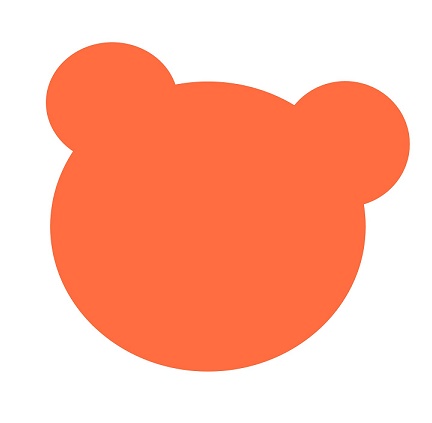
ディスカッション
コメント一覧
まだ、コメントがありません